win10浏览器,小编教你解决win10浏览器打不开
- 分类:Win10 教程 回答于: 2017年12月29日 18:02:05
许多用户遇到了在升级win10后刚使用的时候自带的浏览器可以正常上网,但是使用一段时间发现win10浏览器打不开的情况,这是怎么回事呢?在点击的时候,给出提示:无法打开这个应用该怎么办?为此,小编就给大家整理了解决win10浏览器打不开的图文教程。
win10是在win7跟win8融合的基础上建立的,也因此受到广泛的用户的关注和使用,但是也有用户在使用的过程中会遇到这样或那样的问题,而最近有用户称遇到了win10浏览器的情况,这是怎么回事呢?又该怎么解决呢?下面,小编就来跟大家分享解决win10浏览器打不开的教程。
win10浏览器
按下键盘win+r组合键,打开运行(以管理员方式运行)选项,在运行对话框输入 cmd 点击确定
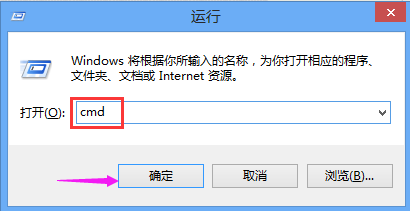
系统浏览器图-1
进入命令行界面,输入 netsh winsock reset 命令,点击确定
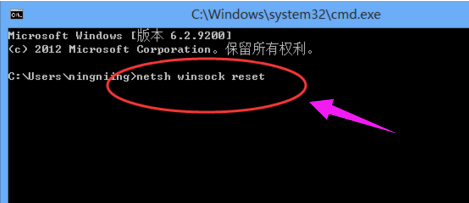
win10图-2
重置winsock成功,重启电脑问题解决

浏览器ie图-3
方法二:
右键点击桌面的【网络】图标,在弹出的菜单中选择【属性】选项,进入网络属性界面点击打开右上角【更改适配器设置】
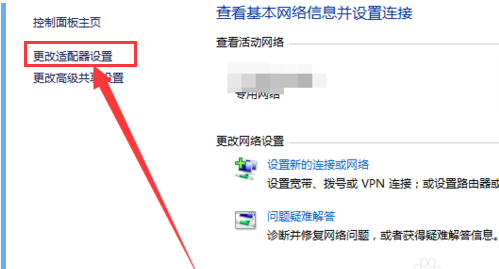
系统浏览器图-4
进入网络列表界面,找到当前正在连接的网络,右键点击选择【属性】
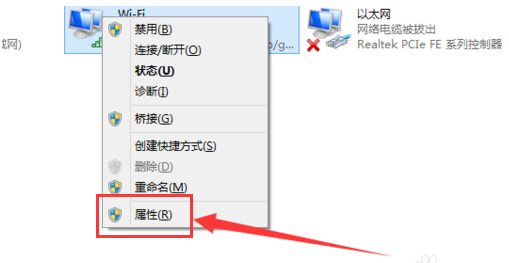
浏览器图-5
在网络设置对话框,找到【Microsoft网络适配器多路传送协议】选择,然后点击左下角【安装】
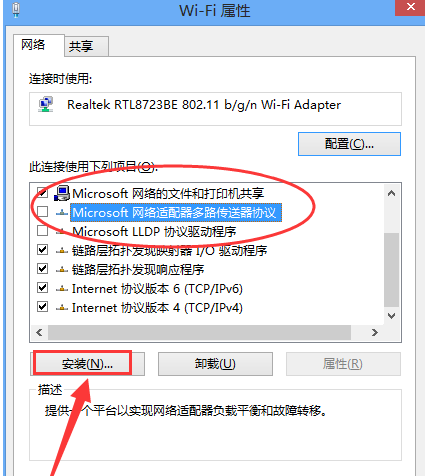
win10图-6
在弹出的网络功能栏中选择【协议】
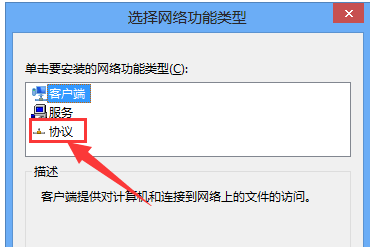
浏览器图-7
选择【可靠多播协议】,点击右下角【确定】,安装成功问题解决
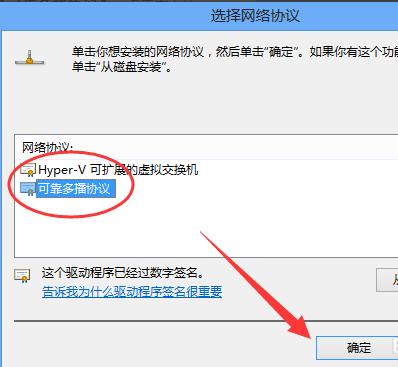
浏览器ie图-8
以上就是win10浏览器打不开的解决方法了。
 有用
26
有用
26


 小白系统
小白系统


 1000
1000 1000
1000 1000
1000 1000
1000 1000
1000 1000
1000 1000
1000 1000
1000 1000
1000 1000
1000猜您喜欢
- win10升级系统后变得很卡怎么办..2022/04/17
- 小编教你查找win10设置2017/09/03
- 安装win10纯净版有什么缺点和优点..2021/03/27
- 电脑系统坏了怎么修复win102023/01/12
- win10 iso,小编教你win10 iso怎么安装..2018/09/06
- win10禁止安装任何软件解决方法..2021/04/03
相关推荐
- 电脑怎么重装系统win10专业版..2023/03/08
- win10显卡驱动安装失败怎么办..2019/07/09
- 电脑重装win10游戏版的教程2022/01/07
- win10桌面显示我的电脑方法2022/10/23
- 小编教你windows10 英文2017/07/31
- 详解电脑坏了怎么重装系统win10..2023/04/10

















